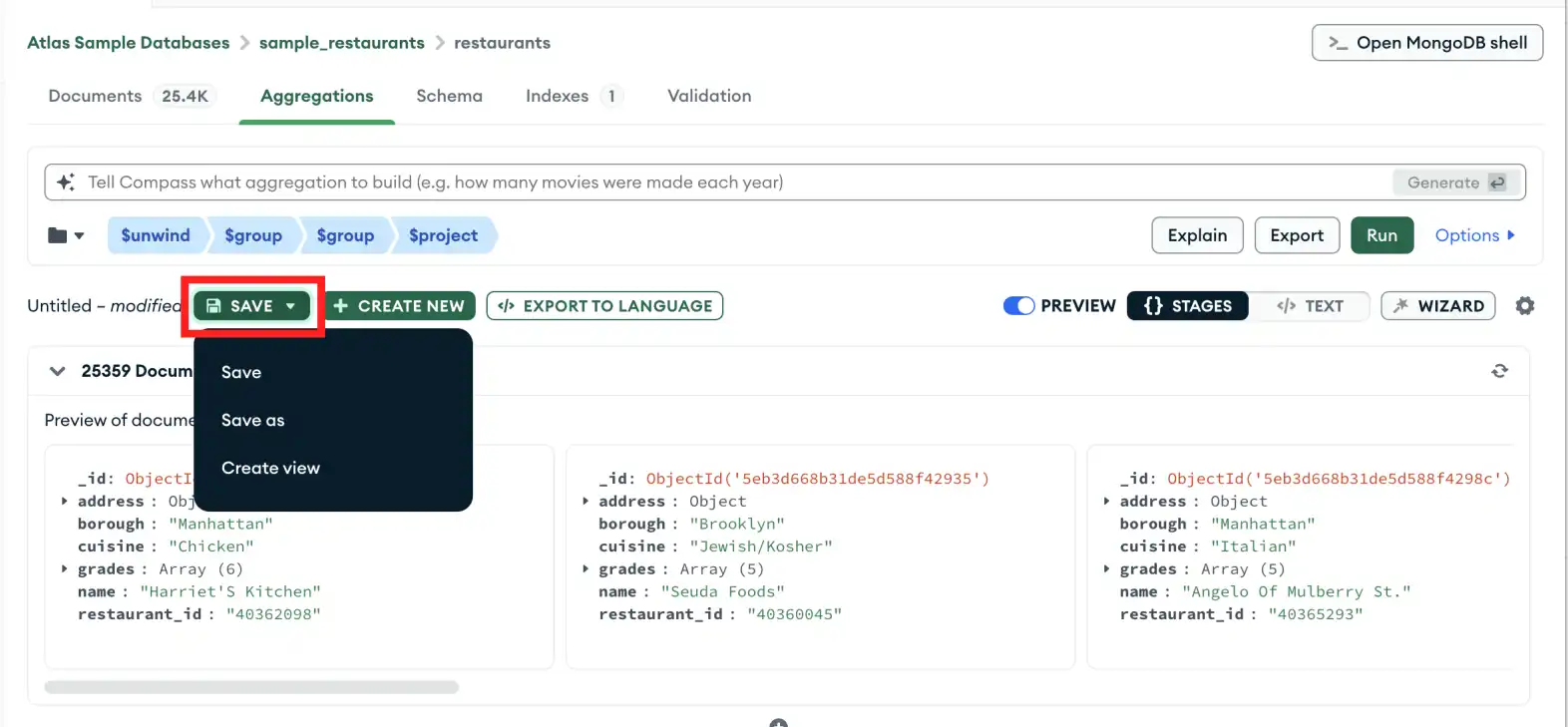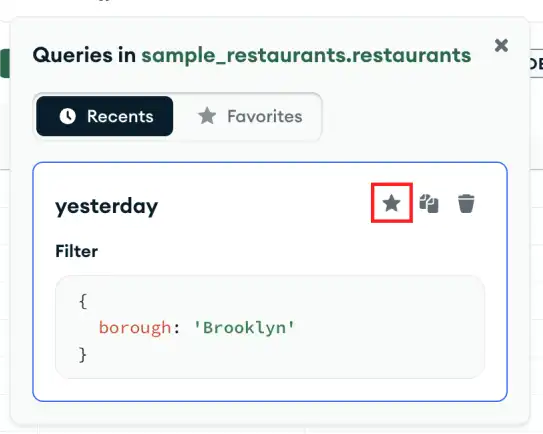A partir do MongoDB Compass 1.31, você poderá carregar queries e aggregations salvas da visualização My Queries quando estiver conectado ao seu cluster. Esta página explica como adicionar e visualizar queries e aggregations favoritas.
Salvando um Aggregation Pipeline
Você pode salvar um pipeline para encontrá-lo mais tarde. Se você carregar um pipeline salvo, poderá alterá-lo sem alterar a cópia salva original. Você também pode criar umavisualização dos resultados do seu pipeline.
Para salvar seu pipeline:
Salvando uma Query Favorita
Você pode favoritar uma query para encontrá-la mais tarde. Se você carregar uma query favorita, poderá alterá-la sem alterar a cópia original salva.
Para adicionar uma query aos favoritos:
Visualizando Queries Salvas
A partir do MongoDB Compass 1.31, você pode visualizar as queries salvas e os pipelines aggregation na aba My Queries depois de conectado ao seu cluster.
Usando a aba My Queries
Quando você clica em um bloco de query salvo ou favorito, o Compass abre a aba Documents com o filtro carregado.
Quando você clica em um bloco de pipeline salvo ou favorito, o Compass abre a aba Aggregations com o pipeline carregado.
Usando a aba Favorites
Você também pode ver as queries favoritas na aba Favorites na visualização Documents. Para abrir a aba Favorites:
Clique no botão Favorites no painel de queries anteriores.
Selecione sua operação favoritada.
Se a operação favoritada for uma query, somente uma declaração Filter será exibida na exibição de lista Favorites junto com ícones de copiar e excluir .
Observação
Clicar em uma query favoritada na exibição de lista Favorites preenche seu Query Bar com esta query.
Se a operação favoritada for uma declaração de atualização em massa, uma declaração do Filter e Update será exibida na exibição de lista do Favorites junto com ícones de modal de copiar , excluir e abrir.
Observação
Clicar no ícone abre a declaração de atualização em massa e os critérios de filtro no modal Update Documents. Para mais informações sobre declarações de atualização em massa no Compass, consulte Modificar vários documentos.
Visualizando o Histórico de Query
Para obter detalhes sobre como visualizar o histórico de queries, consulte visualizando o histórico de queries recentes.